SamsungのスマートフォンでGalaxy AIをオフにする方法

Samsung の携帯電話で Galaxy AI を使用する必要がなくなった場合は、非常に簡単な操作でオフにすることができます。 Samsung の携帯電話で Galaxy AI をオフにする手順は次のとおりです。
デバイスリンク
ユーザーは、WhatsApp 上で自分のプライバシーがどのように暴露されているかをより認識するようになってきています。メッセージを開くだけで連絡先に対してオンラインであるように見えるため、アプリを使用するたびにチャットに参加できるという誤った印象を人々に与える可能性があります。しかし、役に立つかもしれないちょっとしたトリックは、WhatsApp でオンライン ステータスをオフにすることです。

WhatsApp で自分のオンライン ステータスを非表示にする方法を探しているなら、ここが正しい場所です。この記事では、PC、iPhone、Android ユーザーのいずれで WhatsApp にアクセスしている場合でも、このトリックについて知っておく必要があるすべてを説明します。
iPhoneのWhatsAppで最後に見たステータスを非表示にする方法
WhatsApp の「最後に表示された」ステータスにより、ユーザーは他の人がアプリ上でオンラインになった最新の時刻と、現在プラットフォームを使用しているかどうかを確認できます。これは一部のユーザーにとっては便利かもしれませんが、他のユーザーにとってはプライバシーに関する大きな懸念事項となります。オンライン ステータスを無効にすることは、プライバシーを保護するための論理的な最初のステップです。
ただし、「最終確認」ステータスを無効にすると、連絡先のオンライン ステータスも表示できなくなることに注意してください。
iPhone ユーザーで、アプリ上でオンライン ステータスを非表示にしたい場合は、以下の手順に従ってください。
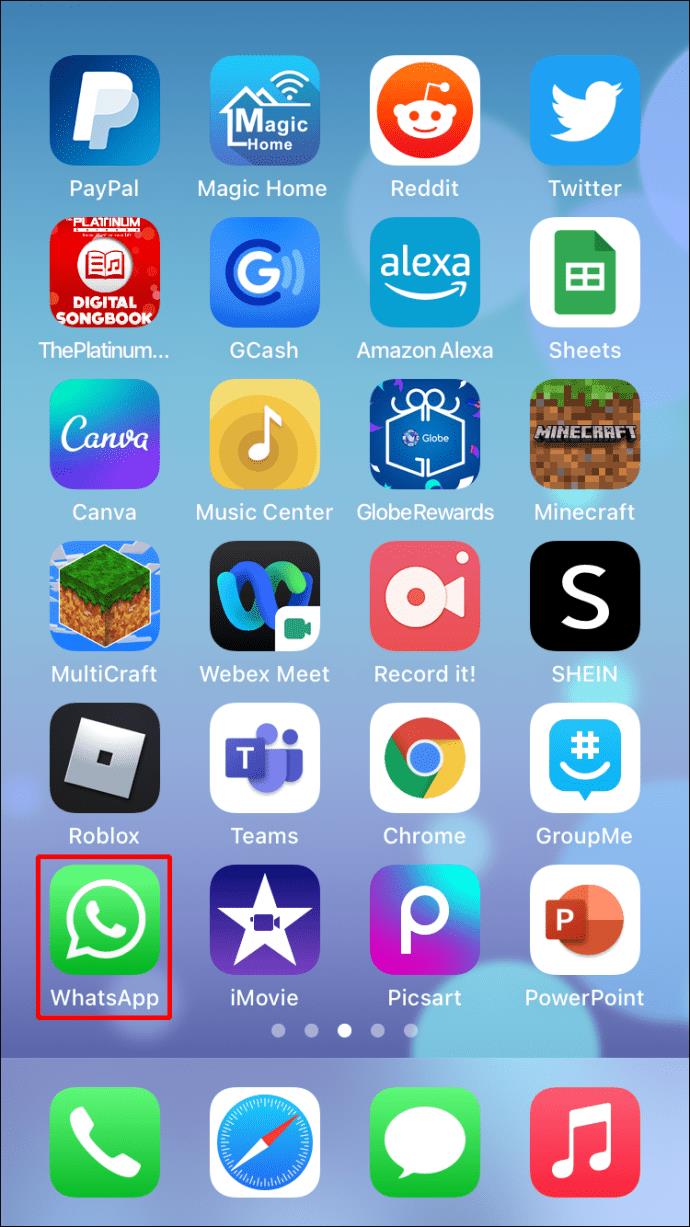

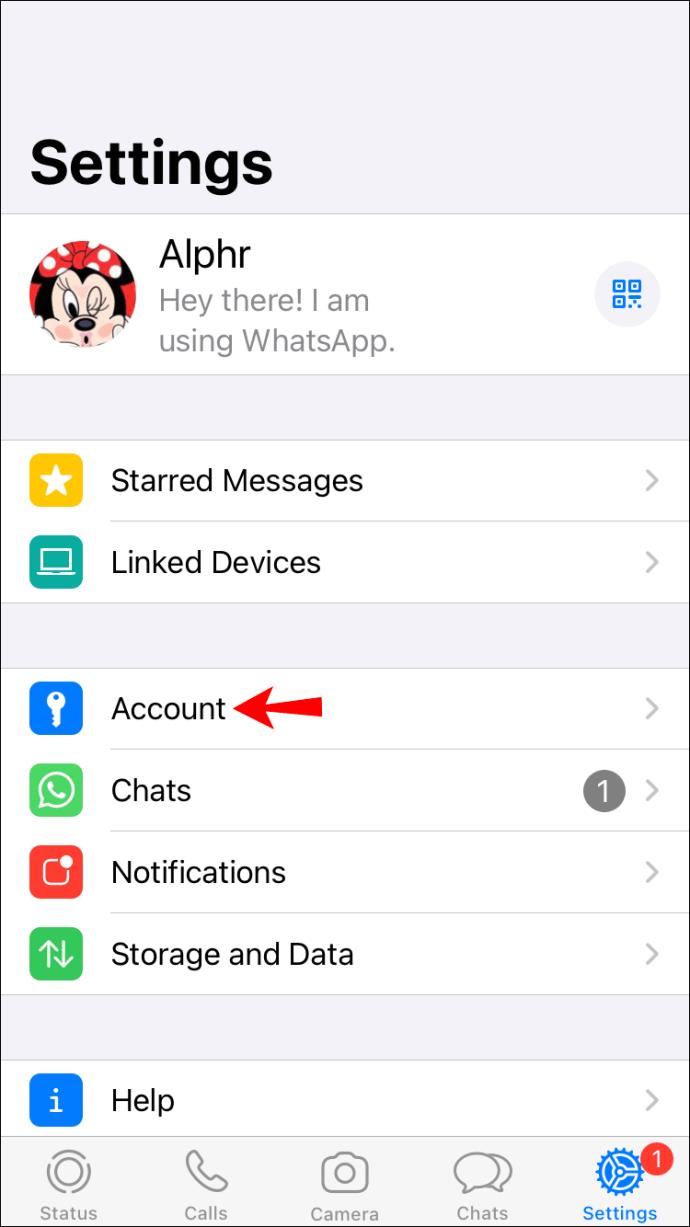
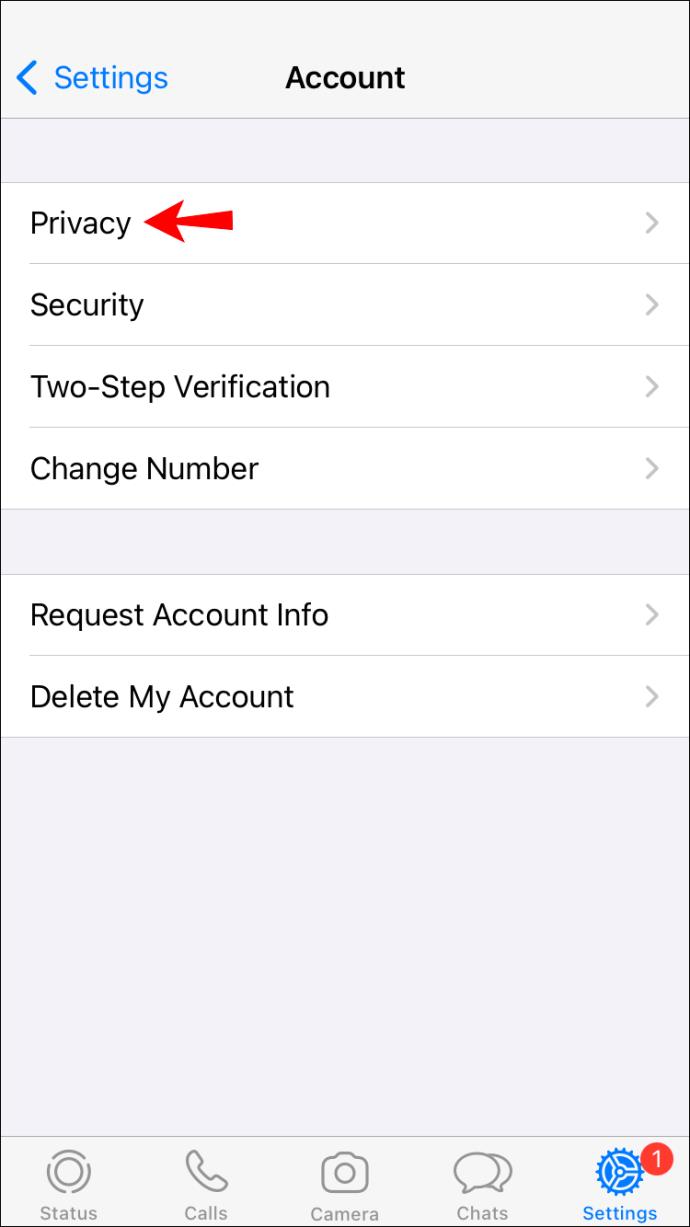
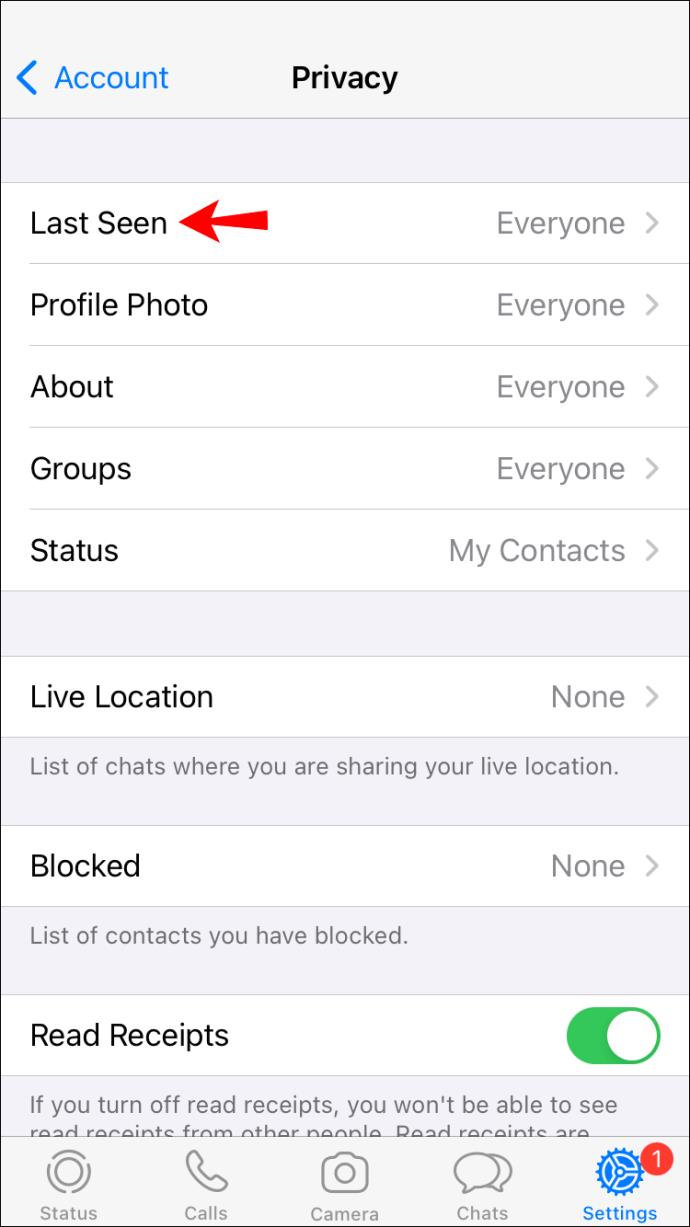
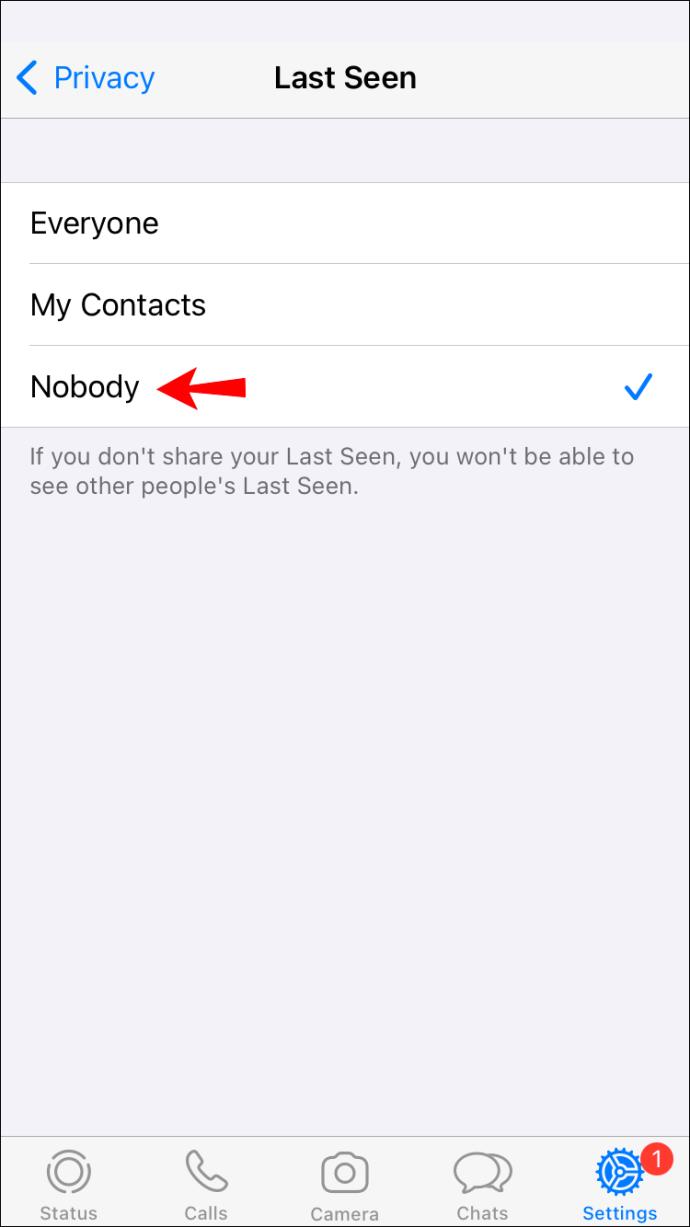
Android デバイスの WhatsApp で最後に見たステータスを非表示にする方法
人々は自分自身のプライバシーを守るために、自分のオンライン ステータスを隠したいと思うことがよくあります。WhatsApp でシークレット メッセージを送信したほうが良い場合は、Android デバイスで行うことができます。以下の手順に従ってください。
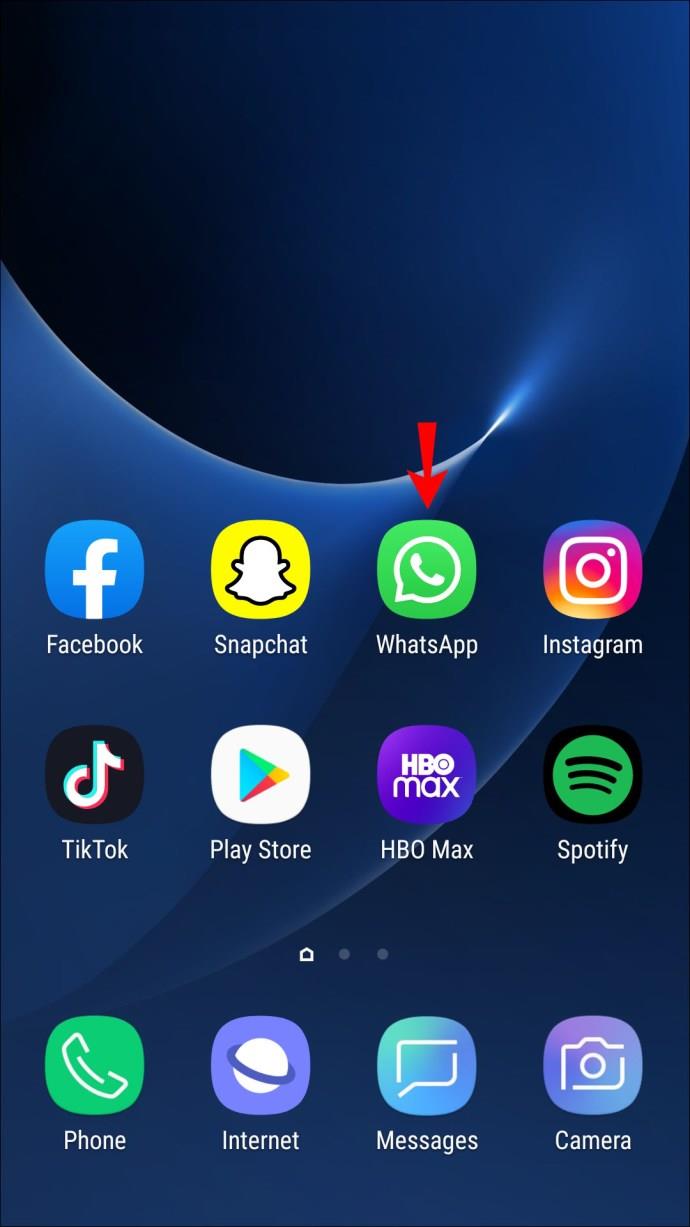
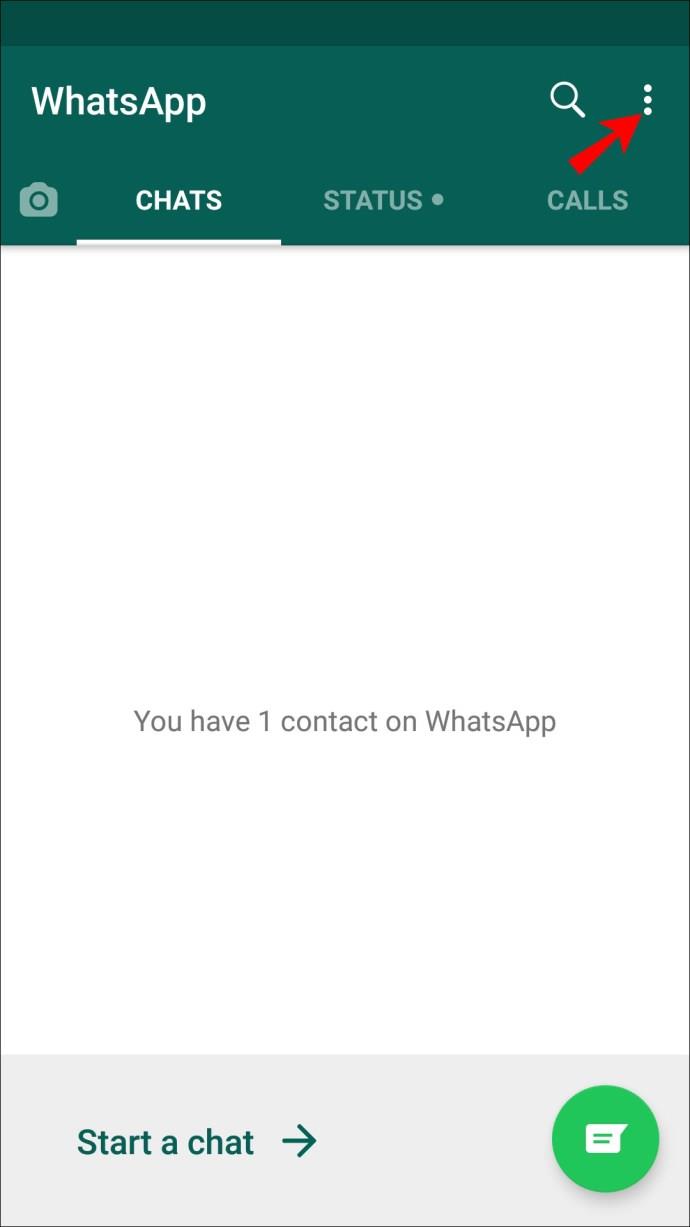
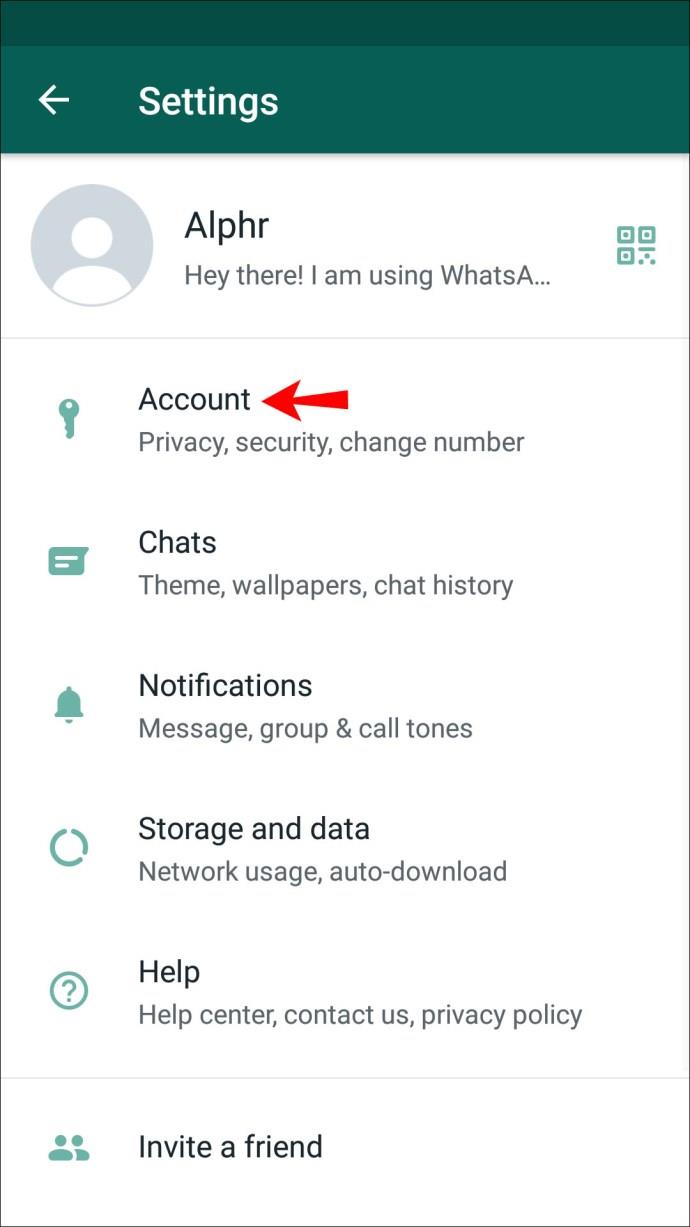
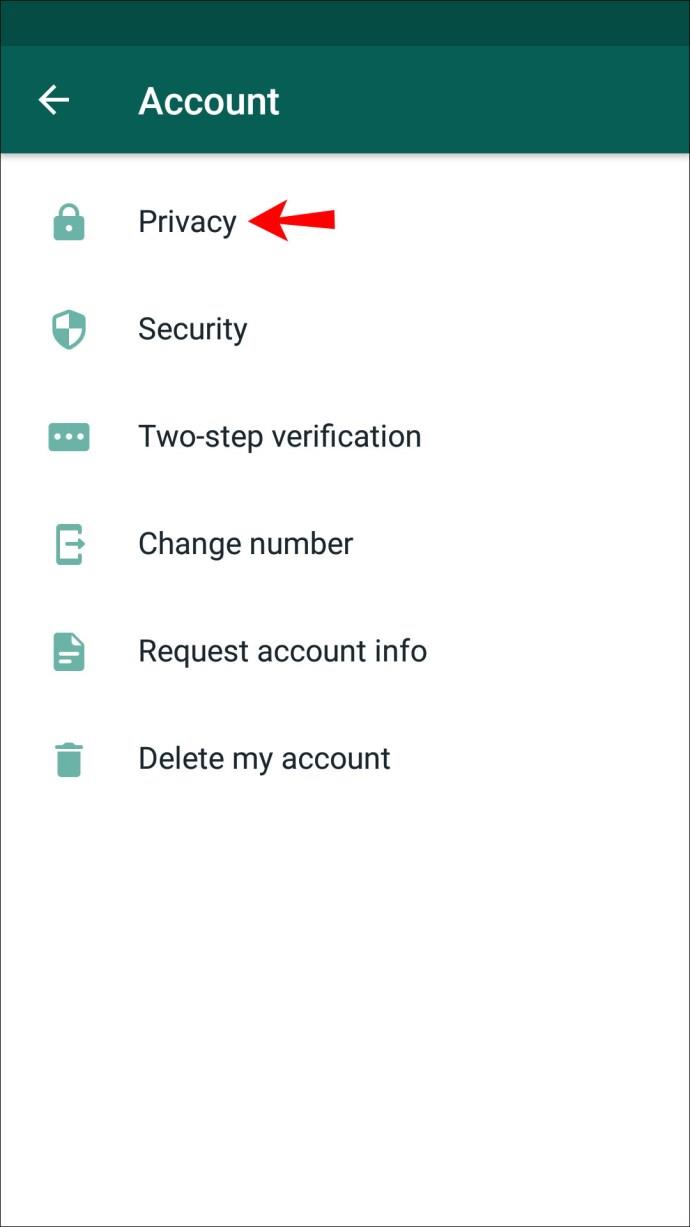
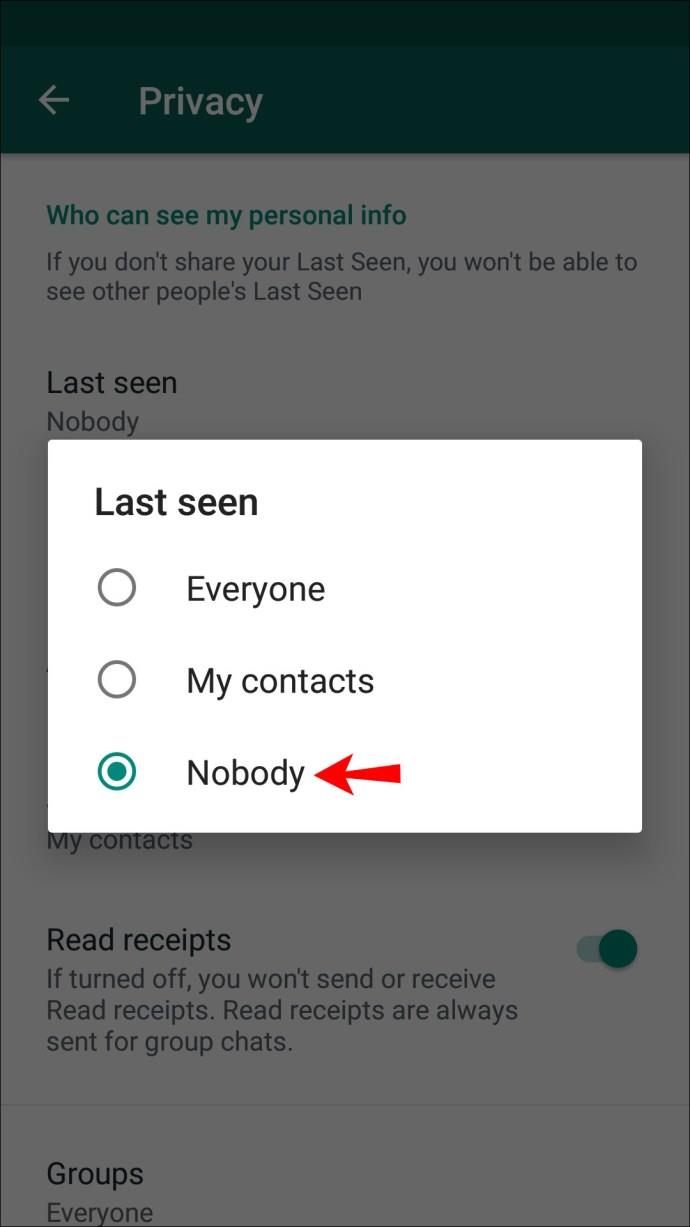
PCからWhatsAppのオンラインステータスを非表示にする方法
PC で WhatsApp を使用している場合は、おそらくWhatsApp Webバージョンを使用しているでしょう。このバージョンでは、スマートフォンのように設定ページからオンラインステータスを調整することはできません。
代わりに、ブラウザのプラグインをインストールする必要があります。Chrome を使用していると仮定すると、使用できるプラグインが 2 つあります。以下の手順に従ってください。
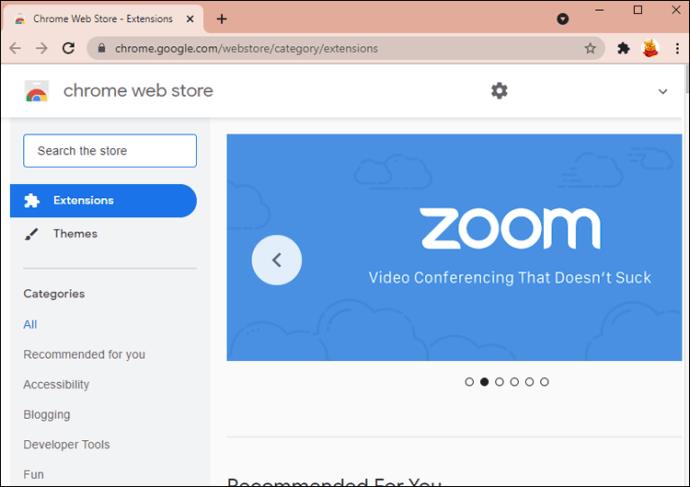
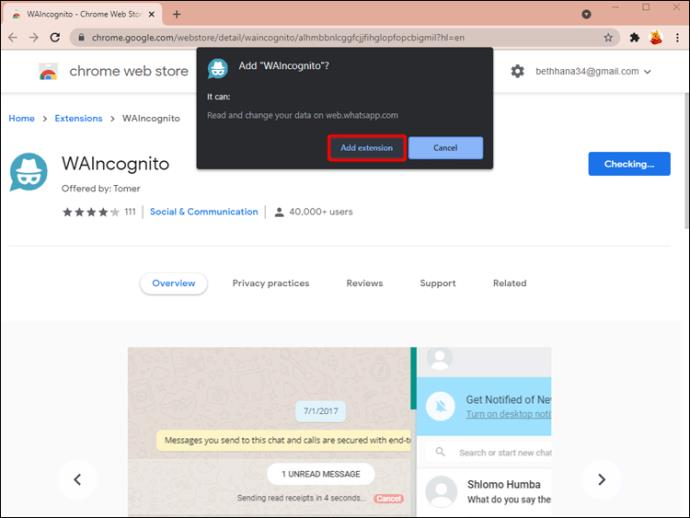
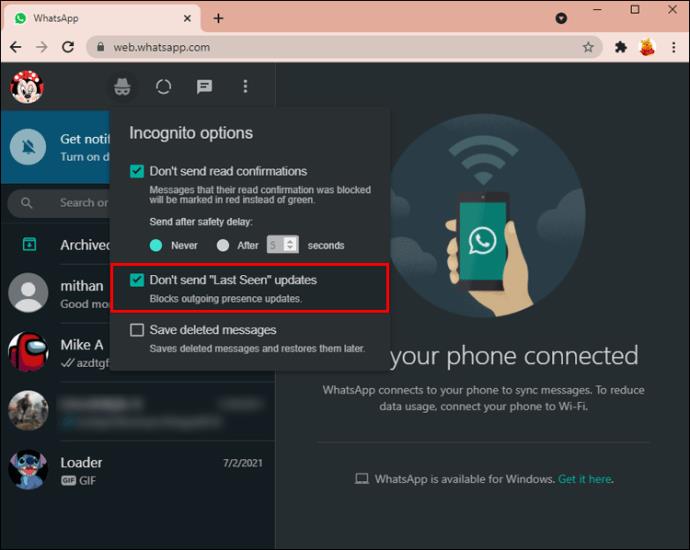
WA Web Plusというプラグインをインストールすることもできます。プラグインを Chrome に追加し、通常どおり WhatsApp Web にアクセスし、以下の手順に従ってください。
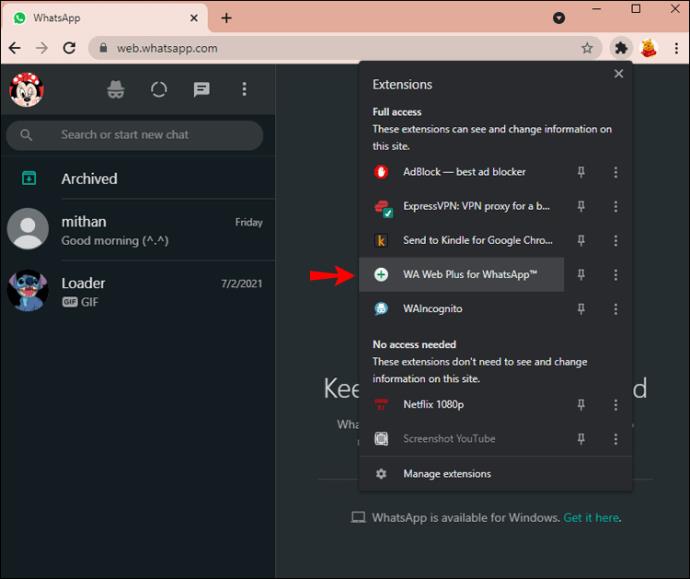
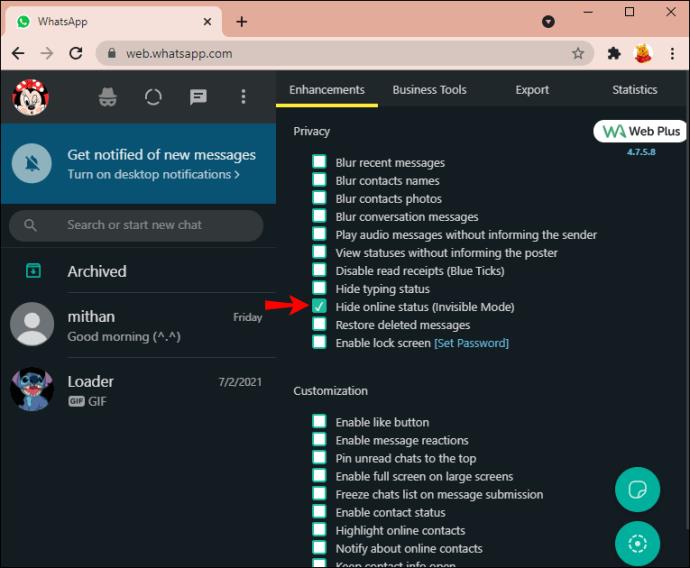
追加のよくある質問
WhatsApp のプライバシーに関する質問に対する、さらに役立つ回答をいくつか紹介します。
WhatsApp でオフライン表示中にチャットできますか?
はい!2 つの便利なテクニックを使用すると、WhatsApp でメッセージを読んで返信し、オフラインのまま表示することができます。
1 つ目はより直接的なもので、通知パネル経由でメッセージに返信する必要があります。
– iPhone ユーザーの場合は、通知パネルからメッセージを左にスライドし、表示オプションを選択して返信します。
– Android の場合は、通知パネルでメッセージをタップし、返信ボタンを選択してメッセージを送信します。
メッセージのプレビューを誤って削除してしまった場合は、画面上部からプルダウンして未読の通知を表示し、問題のチャットを押したままにして、[返信]ボタンを押すことができます。
オフライン表示中にメッセージに応答する 2 番目の方法には、機内モードが含まれます。機内モードをオンにすると、オンラインに表示されずにメッセージを読むことができます。こうすることで、WhatsApp で最後に記録されたオンライン時間は、機内モードをオンにする前の時間になります。これは非常に優れた機能ですが、オンになっている間は新しいメッセージを受信できなくなる点が異なります。
このトリックを実行する方法の詳細な手順は次のとおりです。
1. デバイスを機内モードに切り替えます。
2. WhatsAppを起動し、新しいメッセージの送信先となるチャットを開きます。
3. メッセージを入力し、送信ボタンを押します。
4.機内モードをオフにします。あなたがオンラインにならずに、受信者はあなたのメッセージを受け取ります。
オンラインに表示されずにチャットするのに役立つ 2 つの方法がわかりました。あなたがオンラインであると相手が信じている場合、さらにテキストを送信し続けることがわかっている場合は、気軽にクイック返信オプションを使用してください。返信する必要があるテキストが 1 つあるが、オンラインで公開されることを避けたい場合は、いつでも機内モードをオンにすることができます。
WhatsApp で自分のステータスが非表示になっている間、他の人を見ることはできますか?
WhatsApp の設定で、オンライン ステータスを調整して、全員に表示する、連絡先のみに表示する、または誰にも表示しないようにすることができます。ステータスをNobodyに設定すると、誰もあなたの最終確認ステータスを見ることができなくなりますが、他の人のオンライン ステータスも見ることができなくなります。
[連絡先]設定を選択すると、連絡先がいつオンラインになっているかを確認できるようになり、連絡先もあなたがいつオンラインになっているかを確認できるようになります。
WhatsApp で特定の連絡先のステータスを非表示にすることはできますか?
以下の手順に従って、一部の連絡先のステータス更新を非表示にすることができます。
iPhone ユーザーの場合:
1. iPhone でWhatsApp を起動し、 [設定]ページに移動します。
2. [アカウント]、[プライバシー]の順に移動します。
3. [ステータス]セクションに移動し、 […を除く連絡先]をタップします。
4. ステータス更新を非表示にしたい連絡先の横にある丸ボックスをオンにします。
5.完了したら、 「完了」をタップします。
Android ユーザーの場合:
1.携帯電話でWhatsAppを起動し、画面右上の 3 点メニューに移動します。
2.ドロップダウン メニューから[設定]をタップします。
3. [アカウント]に移動します。
4. [プライバシー]、[ステータス]の順に移動します。
5. [連絡先を除く…]オプションを選択します。
6. ステータス更新を非表示にしたい連絡先の横にある丸ボックスをタップします。
7. 右下の緑色の丸をタップして確認します。
これらの手順では、ステータス更新が特定の連絡先にのみ非表示になることに注意してください。最後に見たステータスは隠されません。
[全員]、[連絡先]、または[誰も]の最終確認ステータスを非表示にすることができます。現在、特定の連絡先のみにオンライン ステータスを非表示にする機能はありません。
特定の連絡先にあなたのオンライン ステータスが表示されないようにする場合は、その連絡先をアカウントからブロックする必要があります。これを行うと、その人はあなたの最終確認ステータスや、あなたのプロフィール写真、ストーリー、その他あなたのアカウントに関連するものなどの個人情報を見ることができなくなります。
連絡先をブロックする方法は次のとおりです。
1.携帯電話でWhatsAppを起動します。
2. ブロックしたい相手とのチャットをタップします。
3. 画面上部でその人の名前をタップし、[ブロック]を選択します。
4.プロンプトから[ブロック]を選択して終了します。
WhatsApp チャットがシークレット モードになった
オンライン ステータスを非表示にすると、多くのメリットが得られます。メッセージを読んだらすぐに返信しなければならないというプレッシャーを感じることはありません。一方、夜遅くにリラックスしたいときにアプリをスクロールしても、連絡先からの絶え間ないメッセージの餌食になることはなく、全体的なプライバシー レベルは高くなります。この記事では、WhatsApp でオンライン ステータスを非表示にする際に知っておくべきことをすべて共有しました。うまくいけば、学んだことのいくつかを活用できるようになります。
WhatsApp でオンライン ステータスを非表示にしたい主な理由は何ですか? 以下のコメント欄であなたの考えを共有してください。
Samsung の携帯電話で Galaxy AI を使用する必要がなくなった場合は、非常に簡単な操作でオフにすることができます。 Samsung の携帯電話で Galaxy AI をオフにする手順は次のとおりです。
InstagramでAIキャラクターを使用する必要がなくなったら、すぐに削除することもできます。 Instagram で AI キャラクターを削除するためのガイドをご紹介します。
Excel のデルタ記号 (Excel では三角形記号とも呼ばれます) は、統計データ テーブルで頻繁に使用され、増加または減少する数値、あるいはユーザーの希望に応じた任意のデータを表現します。
すべてのシートが表示された状態で Google スプレッドシート ファイルを共有するだけでなく、ユーザーは Google スプレッドシートのデータ領域を共有するか、Google スプレッドシート上のシートを共有するかを選択できます。
ユーザーは、モバイル版とコンピューター版の両方で、ChatGPT メモリをいつでもオフにするようにカスタマイズすることもできます。 ChatGPT ストレージを無効にする手順は次のとおりです。
デフォルトでは、Windows Update は自動的に更新プログラムをチェックし、前回の更新がいつ行われたかを確認することもできます。 Windows が最後に更新された日時を確認する手順は次のとおりです。
基本的に、iPhone で eSIM を削除する操作も簡単です。 iPhone で eSIM を削除する手順は次のとおりです。
iPhone で Live Photos をビデオとして保存するだけでなく、ユーザーは iPhone で Live Photos を Boomerang に簡単に変換できます。
多くのアプリでは FaceTime を使用すると SharePlay が自動的に有効になるため、誤って間違ったボタンを押してしまい、ビデオ通話が台無しになる可能性があります。
Click to Do を有効にすると、この機能が動作し、クリックしたテキストまたは画像を理解して、判断を下し、関連するコンテキスト アクションを提供します。
キーボードのバックライトをオンにするとキーボードが光ります。暗い場所で操作する場合や、ゲームコーナーをよりクールに見せる場合に便利です。ノートパソコンのキーボードのライトをオンにするには、以下の 4 つの方法から選択できます。
Windows を起動できない場合でも、Windows 10 でセーフ モードに入る方法は多数あります。コンピューターの起動時に Windows 10 をセーフ モードに入れる方法については、WebTech360 の以下の記事を参照してください。
Grok AI は AI 写真ジェネレーターを拡張し、有名なアニメ映画を使ったスタジオジブリ風の写真を作成するなど、個人の写真を新しいスタイルに変換できるようになりました。
Google One AI Premium では、ユーザーが登録して Gemini Advanced アシスタントなどの多くのアップグレード機能を体験できる 1 か月間の無料トライアルを提供しています。
iOS 18.4 以降、Apple はユーザーが Safari で最近の検索を表示するかどうかを決めることができるようになりました。













